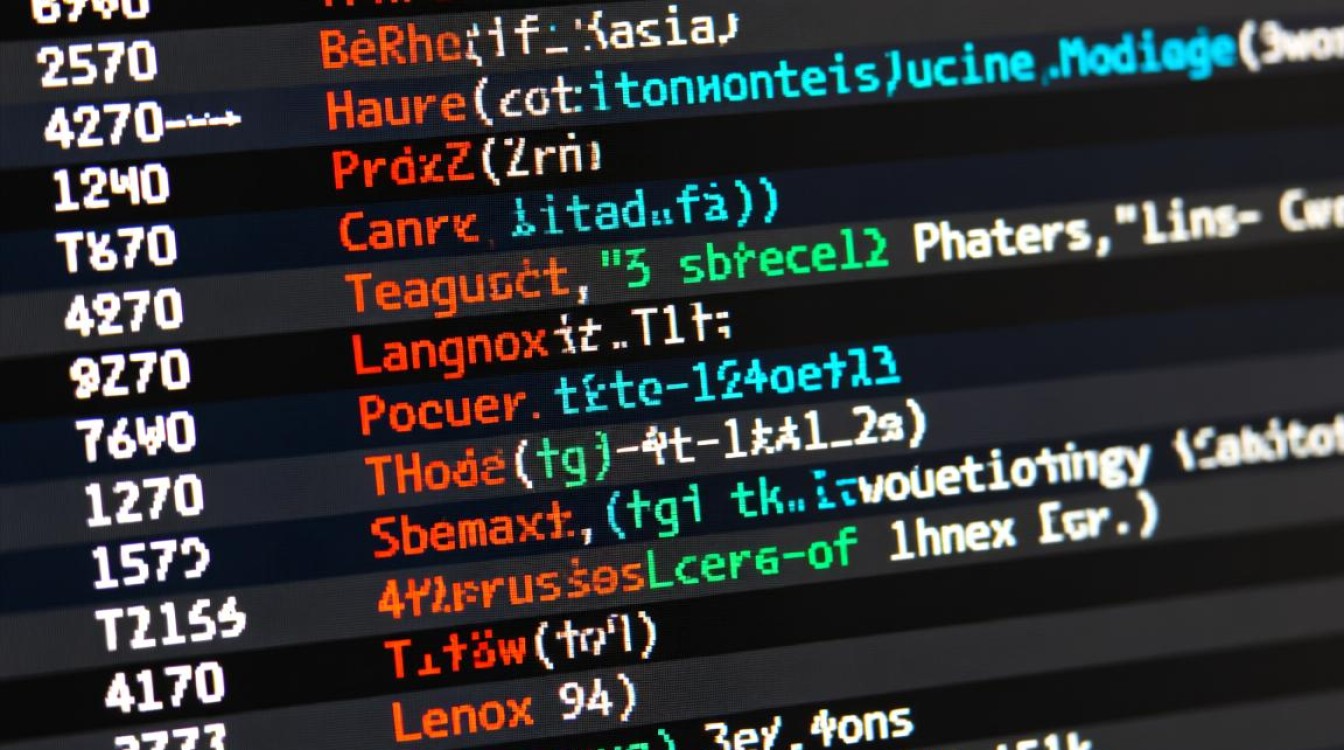Linux环境下安装与配置Jenkins全指南
环境准备
在开始安装Jenkins之前,需确保Linux系统满足基本要求,以CentOS 7为例,推荐配置如下:
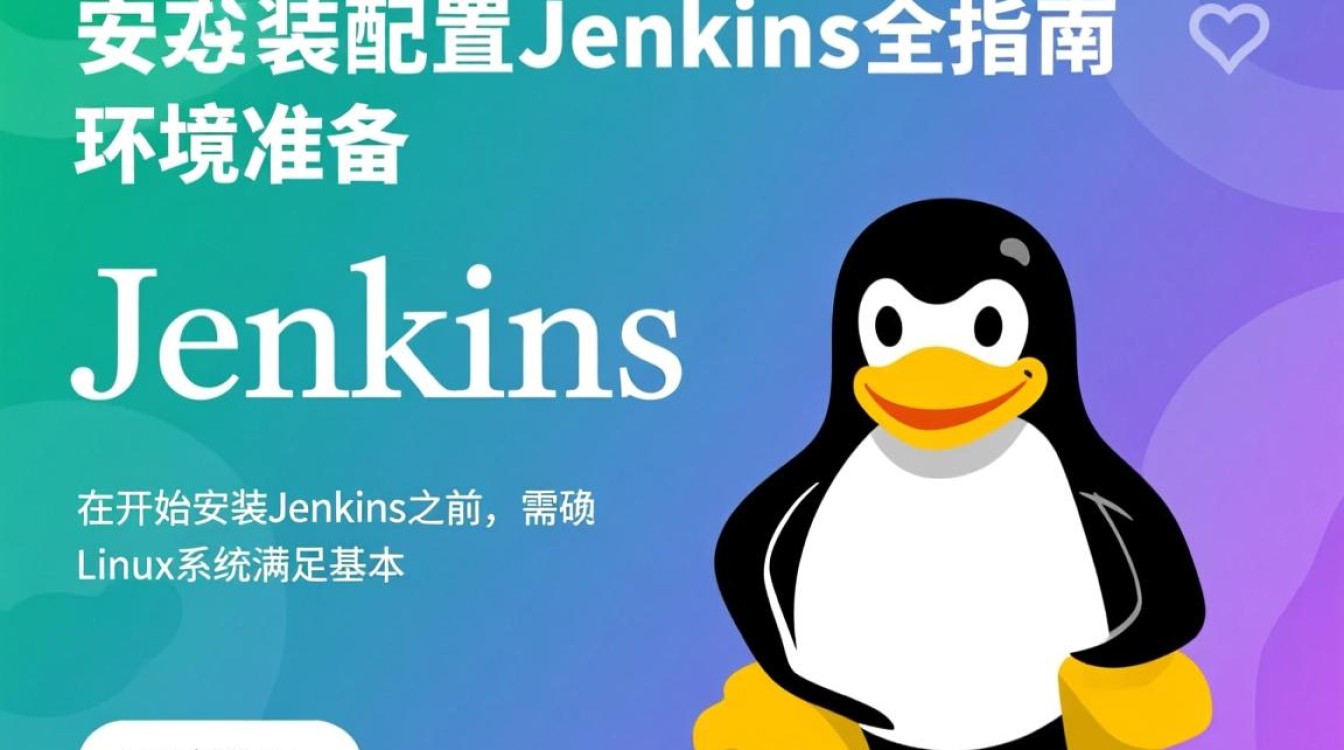
- 操作系统:CentOS 7.6+ 或 Ubuntu 18.04+
- Java环境:Jenkins依赖Java 8或更高版本(OpenJDK或Oracle JDK均可)
- 系统资源:至少2GB内存、1GB可用磁盘空间
- 网络访问:需能访问外网下载依赖包(或配置本地镜像源)
Java安装示例(CentOS):
sudo yum install -y java-1.8.0-openjdk-devel java -version # 验证安装
Jenkins安装
官方仓库安装(推荐)
通过Jenkins官方仓库安装可确保版本更新及时且兼容性稳定。
CentOS系统:
sudo wget -O /etc/yum.repos.d/jenkins.repo https://pkg.jenkins.io/redhat-stable/jenkins.repo sudo rpm --import https://pkg.jenkins.io/redhat-stable/jenkins.io.key sudo yum install -y jenkins
Ubuntu系统:
sudo wget -q -O - https://pkg.jenkins.io/debian-stable/jenkins.io.key | sudo apt-key add - sudo sh -c 'echo deb https://pkg.jenkins.io/debian-stable binary/ > /etc/apt/sources.list.d/jenkins.list' sudo apt update sudo apt install -y jenkins
手动安装(可选)
若无法访问官方仓库,可下载war包手动部署:

wget https://get.jenkins.io/war-stable/2.375.4/jenkins.war java -jar jenkins.war # 默认端口8080,访问http://localhost:8080
Jenkins配置
服务管理
安装完成后,通过systemctl管理Jenkins服务:
sudo systemctl start jenkins # 启动服务 sudo systemctl enable jenkins # 设置开机自启 sudo systemctl status jenkins # 查看服务状态
防火墙配置
确保8080端口对外开放:
sudo firewall-cmd --permanent --add-port=8080/tcp sudo firewall-cmd --reload
初始化配置
首次访问Jenkins时,需完成以下步骤:
- 浏览器访问
http://服务器IP:8080,显示解锁密码路径:sudo cat /var/lib/jenkins/secrets/initialAdminPassword
- 复制密码到页面,选择“推荐插件”或“自定义插件”。
- 创建管理员账户,配置完成后进入Jenkins主界面。
核心配置优化
插件管理
Jenkins的功能扩展依赖插件,建议安装以下插件:
| 插件名称 | 用途说明 |
|————————|——————————|
| Git Plugin | 支持Git仓库代码拉取 |
| Maven Integration | Maven项目构建集成 |
| Docker Plugin | Docker容器管理 |
| Pipeline: Job | 流水线语法支持 |
安装路径:Manage Jenkins → Manage Plugins → Available。

全局工具配置
配置JDK、Maven、Git等工具路径:
- 进入
Manage Jenkins→Global Tool Configuration。 - 分别填写:
- JDK:
/usr/lib/jvm/java-1.8.0-openjdk - Maven:
/usr/share/maven - Git:
/usr/bin/git
- JDK:
安全配置
增强系统安全性:
- 用户权限:
Manage Jenkins→Manage and Assign Roles,分配不同角色权限。 - CSRF防护:在
Configure Global Security中启用Prevent Cross Site Request Forgery exploits。
实战案例:构建一个简单的流水线
创建流水线任务
- 点击
New Item,输入任务名称,选择Pipeline。 - 在
Pipeline部分,选择Pipeline script from SCM,配置Git仓库地址。
编写Jenkinsfile示例
pipeline {
agent any
stages {
stage('Checkout') {
steps {
git 'https://github.com/your-repo/project.git'
}
}
stage('Build') {
steps {
sh 'mvn clean package'
}
}
stage('Deploy') {
steps {
sh 'docker build -t myapp .'
sh 'docker run -d -p 8081:808 myapp'
}
}
}
}
执行任务
点击Build Now,观察控制台输出,构建成功后,可通过 http://服务器IP:8081 访问应用。
常见问题与解决方案
- 启动失败:检查端口占用(
netstat -tlnp | grep 8080),修改/etc/sysconfig/jenkins中的JENKINS_PORT。 - 内存不足:在
/etc/default/jenkins中调整JENKINS_JAVA_OPTIONS参数,如-Xmx2g。 - 插件安装失败:检查网络连接或更换镜像源(如Nexus代理)。
通过本文的步骤,您已成功在Linux系统中完成Jenkins的安装与基础配置,Jenkins的强大功能在于其灵活的插件生态和流水线支持,后续可根据实际需求扩展CI/CD流程,如集成Kubernetes、SonQube等工具,进一步提升开发效率,定期备份数据(/var/lib/jenkins目录)并保持版本更新,是保障系统稳定运行的关键。